如何修复智能电视和设备上的 Netflix 错误代码 nw-2-5
已发表: 2023-10-07Netflix 错误代码 NW-2-5 表示设备无法到达 Netflix 服务器。 这个问题在 Netflix 用户中很常见,也很烦人。 值得庆幸的是,NW-2-5 Netflix 错误可以修复。 如果您也在此处寻找上述错误,那么这里就是您的正确选择。
阅读完整指南,确定 Netflix 错误代码 NW-2-5 背后的潜在原因及其相应的解决方案。 然而,在直接转向解决方案之前,我们列出了 Netflix 错误 NW-2-5 背后的可能原因。 那么,事不宜迟,让我们开始吧。
Netflix 错误代码 NW-2-5 的常见原因
如果客户遇到 Netflix 错误代码 nw-2-5,则可能是以下原因造成的:
- 连接到公共 WiFi 网络时无法访问 Netflix。
- 互联网速度慢。
- 连接 WiFi 时遇到问题。
- 路由器遇到问题。
尽管确定确切的问题可能很困难,但这些问题有简单的解决方案。 本指南的以下部分介绍了解决 Netflix 错误的这些简单修复方法。
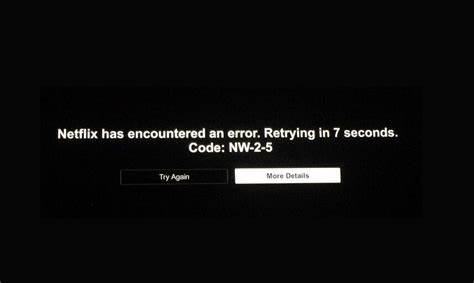
修复 Netflix 错误代码 NW-2-5 的方法
必须遵循以下解决方案顺序才能解决 Netflix NW-2-5 错误。 无需全部实施,只需向下移动列表,直到问题得到解决并且 Netflix 再次开始正常工作。
修复 1:重新启动调制解调器和路由器的电源
您的所有设备连接网络时都遇到问题吗? 那么 Netflix 错误代码 NW-2-5 背后的问题可能与您的网络连接有关。
尝试通过重新启动路由器和调制解调器来重置它们。 重新启动电子设备与重新启动设备是一样的。 这已经帮助很多用户修复了 NX-2-5 Netflix 错误。
可以使用简单的过程来解决问题:
步骤 1:拔下将调制解调器和路由器连接到各自电源的电源线。
步骤 2:等待一分钟,然后继续。
步骤 3:两个设备都需要重新连接到插座。
步骤 4:等待大约一到两分钟,直到调制解调器上的所有指示灯都变成绿色。
之后,等待设备上的互联网连接恢复。
完成后,再次尝试 Netflix 流媒体播放。 如果 Netflix 错误代码 NW-2-5 仍然存在,请继续执行下一个解决方案。
另请阅读:如何为 Netflix 设置自定义个人资料图片 [100% 正常工作]
修复 2:重新启动电脑
您的家庭网络也可能没有任何问题。 事实证明,唯一的问题是您用于流式传输视频的设备。

在这种情况下,您还应该通过重新启动电源来重新启动有问题的设备。 如果 Netflix 在以下任何设备上无法正常运行:您的智能电视、流媒体棒或游戏机。 重新启动设备或重新启动电源肯定可以解决问题。
只需执行以下步骤:
步骤 1:断开设备与电源的连接。
第 2 步:坚持约三十秒至一两分钟。
第 3 步:现在将您的设备重新连接到电源。
如果您在移动设备或计算机上观看,您所要做的就是寻找重新启动视频的选项。
现在检查 Netflix 错误代码 NW-2-5 问题是否已修复。 如果问题仍然存在,请采取进一步的解决方案。
修复 3:检查您的 DNS 设置
此更新仅适用于特定设备,包括 PlayStation 3、PlayStation 4、PlayStation 5、Xbox One、Xbox 360、Xbox Series X 和 Xbox Series S。解决这些设备上的 Netflix 错误代码 NW-2-5 问题,应用以下步骤。
适用于 PlayStation 3/4/5
步骤 1:启动 PlayStation 的主菜单,然后选择“设置”。
步骤 2:导航至“设置”>“网络”>“互联网连接”以配置您的互联网连接。
步骤 3:根据您需要的连接类型,您可以使用 Wi-Fi 或 LAN 电缆。
步骤 4:如果您使用有线连接,则最适合您的操作模式是“自定义”。
步骤 5:确保在您的设备设置中选择以下参数:
IP 地址的配置选项:自动
DHCP 主机:不指定
DNS设置:自动
代理服务器选项:不使用
MTU 设置:自动
步骤 6:如果连接测试成功,请再次尝试使用 Netflix。
对于 Xbox 设备
第 1 步:要在 Xbox 主机上访问指南,您需要使用标有“搜索 Xbox ”的按钮。
步骤 2:您可以通过从主菜单中选择“配置文件和系统”来访问“设置”菜单。
第 3 步:依次转到“常规”、“网络设置”和“高级设置”,导航至 DNS 设置。确保选择自动。
设置更新后,再次尝试 Netflix。 如果 NW-2-5 Netflix 错误仍未解决,请尝试进一步设置的解决方案。
另请阅读:如何在 Netflix 上打开字幕
修复 4:检查互联网连接
当遇到 Netflix 问题 nw-2-5 时,首先应该做的是验证互联网连接。 如果您使用公共 WiFi 连接,请检查 Netflix 是否可以访问。 如果您使用蜂窝数据网络或卫星互联网访问互联网,请考虑切换到其他网络,因为这些连接速度很慢。
请检查互联网速度,并进行必要的调整。
为了改善其连接性,应重新启动设备。 要重新启动家庭网络,请拔下路由器和调制解调器的插头二十到三十秒,然后重新插入。
修复互联网连接后,检查 Netflix 错误代码 NW-2-5 问题是否已修复。 但是,如果问题存在,请尝试下一个替代解决方案。
修复 5:连接互联网服务提供商以获得进一步帮助
采取所有这些措施后,如果 Netflix NW-2-5 错误仍然出现,您唯一剩下的选择就是与互联网服务提供商联系。 该问题可能与您的路由器、流媒体设备或调制解调器有关。 但是,问题可能出在您的互联网连接上。
在多种情况下,Netflix 错误代码 NW-2-5 可以追溯到您的 ISP 问题。 在大多数情况下,一旦互联网服务提供商解决了其自己的设备出现的问题,这些问题就会得到解决。
另请阅读:如何解决 Netflix 不断缓冲问题
Netflix 错误代码 NW-2-5:已修复
这是一个包装。 我们希望上述方法可以帮助您解决 Netflix 错误 NW-2-5 问题。 如果您遇到任何其他问题,请随时通过以下部分与我们联系。 此外,如需更多技术解决方案和指南,请订阅我们的博客。 如需了解与最新技术相关的更新、新闻、提示和技巧,请在 Facebook、Pinterest、Twitter 和 Instagram 上关注我们。
